Publicado en 24 de marzo, 2020
Cómo deshabilitar el Centro de carga de Microsoft Office en Windows
Con la mayor parte del mundo de la tecnología cambiando su enfoque hacia la nube, Microsoft contribuyó a ello con el lanzamiento de OneDrive (introducido como SkyDrive). Un paso más allá, la empresa decidió integrarlo con Microsoft Office utilizando una aplicación llamada Upload Center. Esto se incluye con cualquier edición de Office 2010 o posterior. Con esto, siempre que utilice Office conectado con una cuenta de Microsoft y guarde un archivo, además de crear un archivo local, también cargará automáticamente uno a su cuenta de OneDrive. Mientras que Microsoft lo considera una característica útil, la mayoría de los usuarios lo consideran una violación de su privacidad. La aplicación está habilitada de forma predeterminada y no tiene ninguna opción disponible para desactivarla. Dicho esto, hay varias soluciones para desactivarlo. Si busca lo mismo, aquí hay varias formas para de deshabilitar Microsoft Office Upload Center:

Nota: He probado los siguientes métodos en mi ordenador con Windows 10 Pro y Microsoft Office ProfessionalPlus 2016. Estos deberían funcionar para otras versiones de Windows como Windows 8.1, 8, 7, así como con Office 2010 o superior.
Eliminar Office Upload Center usando el Editor de Registro
Casi todos los problemas relacionados con Windows parecen solucionables con unos pocos ajustes en el Editor del Registro, así que ¿por qué no este? Siga los pasos que se mencionan a continuación para saber cómo eliminar Microsoft Office Upload Center mediante el Editor del Registro.
- Abra el comando OpenRun presionando Windows + R en su teclado. Aquí, escriba «regedit» y luego presione enter para abrir el Editor del Registro.

-
Si tiene habilitada la Barra de Direcciones aquí, puede copiar y pegar la ruta de abajo , y si no, tendrá que navegar allí manualmente.
HKEY_CURRENT_USERSoftwareMicrosoftWindowsCurrentVersionRun - Aquí, en el panel derecho, encontrará un valor del tipo » REG_SZ » llamado «OfficeSyncProcess» .
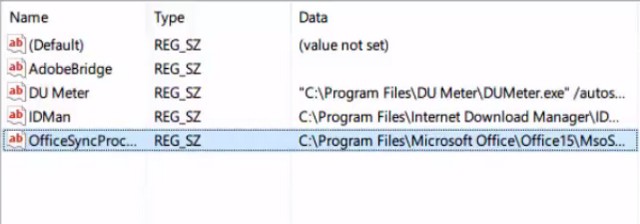
- Haga clic con el botón derecho del ratón y haga clic en «Delete» .
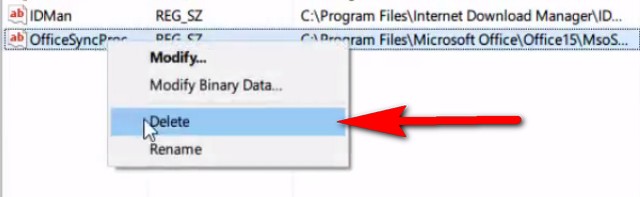
- Cuando aparezca la ventana «Confirm Value Delete», haga clic en «Yes» .
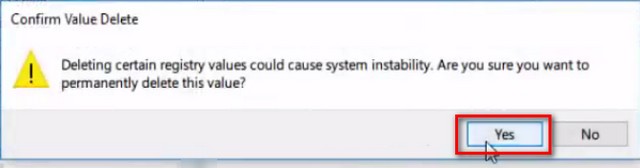
La próxima vez que reinicie el equipo, deberá eliminar Microsoft Office Upload Center.
Desactivar Office Upload Center cambiando su nombre de archivo
Este método implica renombrar el archivo ejecutable de Microsoft Office Upload Center. De esta forma, Windows no encontrará el archivo que necesita para abrir el Centro de carga. Para saber cómo hacerlo, siga los pasos que se mencionan a continuación.
-
Abra el Explorador de archivos en su ordenador pulsando Windows + E. Aquí, escriba la siguiente ruta en la barra de direcciones o vaya allí manualmente:
C:NFicheros de programaMicrosoft OfficeOffice16
Nota: La carpeta «Office16» sólo estará presente si tiene Office 16. Para cualquier otra versión, el nombre de la carpeta será diferente.

- Aquí, busque un archivo llamado «MSOSYNC» . Renombra esto a cualquier cosa que te guste. Lo cambié por «MSOSYNC-old».
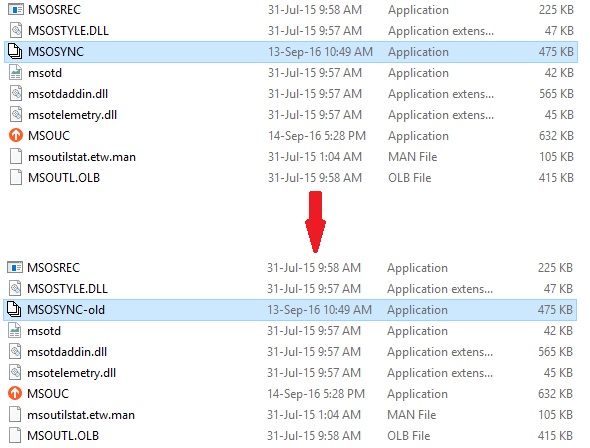
Este método detiene el Centro de carga para abrirlo ya que Windows no encontrará un archivo llamado «MSOSYNC» que requiera para abrir la aplicación. Si, por si acaso, recibes algún mensaje de error o quieres volver a activar el Upload Center, cambia el nombre del archivo a «MSOSYNC» de nuevo y estarás listo para hacerlo.
Desactivar el Centro de carga de Microsoft mediante el Programador de tareas
Este método sólo funciona si utiliza Office 2013. En este caso, desactive la programación para abrir Microsoft Office Upload Center en cualquier momento. Aquí están los pasos para hacerlo:
- Abra el comando Ejecutar presionando Windows + R en su teclado. Aquí, escriba «taskschd.msc» y haga clic en «OK» para abrir el Programador de tareas.
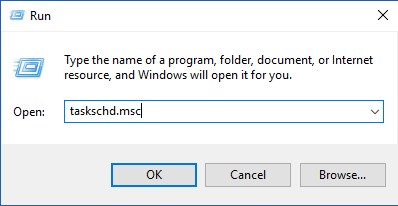
- Aquí, en el panel izquierdo, haga clic en «Biblioteca del programador de tareas» .
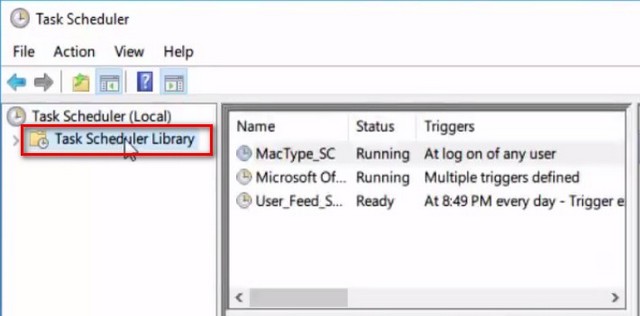
- Ahora notará que algunas tareas aparecen en el panel central. Vaya a la que dice «Microsoft Office 15 Sync Maintenance for « .
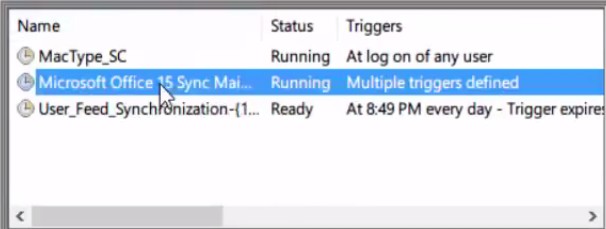
- Haga clic con el botón derecho en esta tarea y luego haga clic en «Disable» .
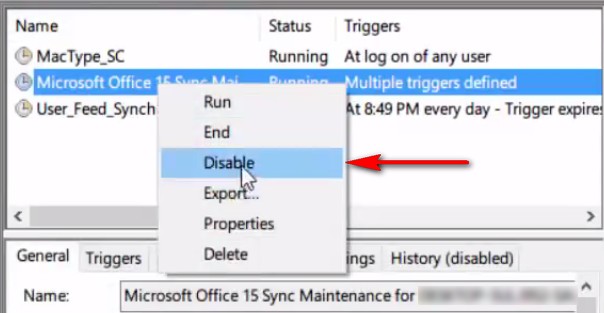
Esto desactiva la tarea que programa la ejecución de Microsoft Office Upload Center. La próxima vez que reinicie el equipo, no encontrará la aplicación ejecutándose.
Bono: Ocultar el centro de carga de la oficina desde el área de notificación
Este método no detiene exactamente el servicio, pero impide que se muestre en el área de notificación de su ordenador. Si esto funciona para usted, entonces lea los pasos a continuación para implementarlo.
- Abra el menú Inicio y escriba «Upload Center» . Luego haga clic en él para abrirlo.
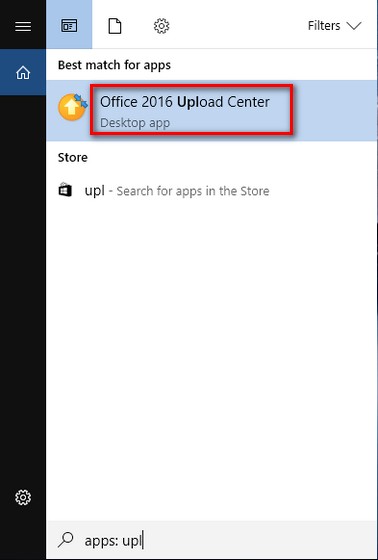
- En la ventana Centro de carga, haga clic en «Ajustes» .
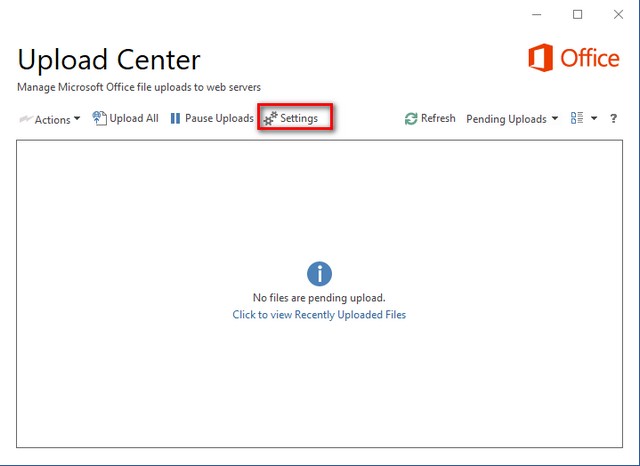
- Ahora, en «Display Options» , desmarque la casilla que dice «Display icon in notification area» .
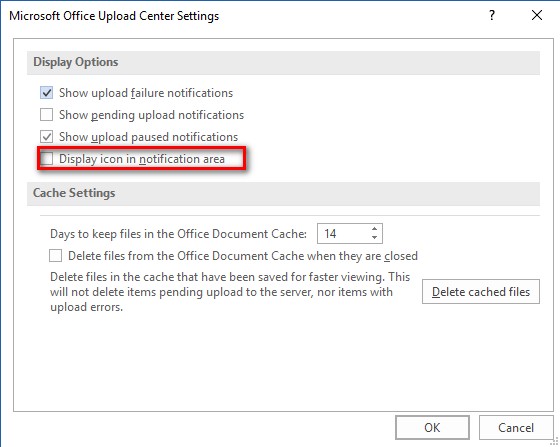
Esto eliminará el icono del Centro de carga de Microsoft Office de la bandeja de notificación del equipo, pero permitirá que la aplicación funcione en segundo plano.
VÉASE TAMBIÉN:5 Mejores alternativas de Microsoft Office
Desactivar el Centro de carga de Microsoft Office en Windows
Mientras que cargar sus archivos en la nube puede ser muy útil, algunos proveedores ofrecen estos servicios al costo de su privacidad. A menos que usted sea un usuario de OneDrive para empresas, sus datos se cifran sólo durante el tránsito y no mientras está en reposo. Esto significa que Microsoft puede acceder a sus datos en cualquier momento que lo desee. Pero ahora que sabe cómo desactivar Microsoft Office Upload Center, puede proteger su privacidad. Entonces, ¿por qué método optó? Hágamelo saber en la sección de comentarios a continuación.
